Passaggio 11: Creare un profilo di dispositivo di posta elettronica per iOS/iPadOS
Questo articolo fa parte di una serie che illustra le attività comuni di Intune. In questo articolo viene creato un profilo di posta elettronica per i dispositivi iOS/iPadOS.
Il profilo include le impostazioni necessarie che consentono a un dispositivo di connettersi alla posta elettronica dell'organizzazione. I profili dei dispositivi di posta elettronica consentono di standardizzare le impostazioni nei dispositivi. Inoltre, possono anche consentire agli utenti finali di accedere alla posta elettronica dell'organizzazione sui propri dispositivi personali senza creare confusione nella configurazione.
Per proteggere la posta elettronica, è possibile usare un profilo di posta elettronica per determinare se i dispositivi sono conformi. Configurare quindi l'accesso condizionale per consentire l'accesso alla posta elettronica solo ai dispositivi conformi. Per informazioni dettagliate sui profili di posta elettronica, vedere Come configurare le impostazioni di posta elettronica in Microsoft Intune
Nota
Usare le informazioni fornite in questa serie di argomenti per provare a valutare Microsoft Intune. Quando si è pronti, seguire il processo completo per configurare Intune. Per altre informazioni, vedere Configurare Microsoft Intune.
Se non si dispone di una sottoscrizione Intune, è possibile iscriversi per ottenere un account di prova gratuito.
Accedere a Intune
Per configurare questo criterio, accedere almeno all'interfaccia di amministrazione di Microsoft Intune con un account con il ruolo predefinito di Intune per Policy and Profile Manager .
Se è stata creata una sottoscrizione di valutazione di Intune, l'account che ha creato la sottoscrizione è l'amministratore globale.
L'amministratore globale dispone di più autorizzazioni del necessario per creare questo criterio. È consigliabile usare il ruolo con privilegi minimi per completare questa attività, ovvero il ruolo predefinito di Intune per Gestione criteri e profili .
Per altre informazioni sui diversi ruoli in Intune, vedere Controllo degli accessi in base al ruolo con Microsoft Intune.
Creare un profilo di posta elettronica iOS/iPadOS
Accedere all'Interfaccia di amministrazione di Microsoft Intune.
Passare a Dispositivi>Gestire i dispositivi>Configurazione>Crea>nuovo criterio:
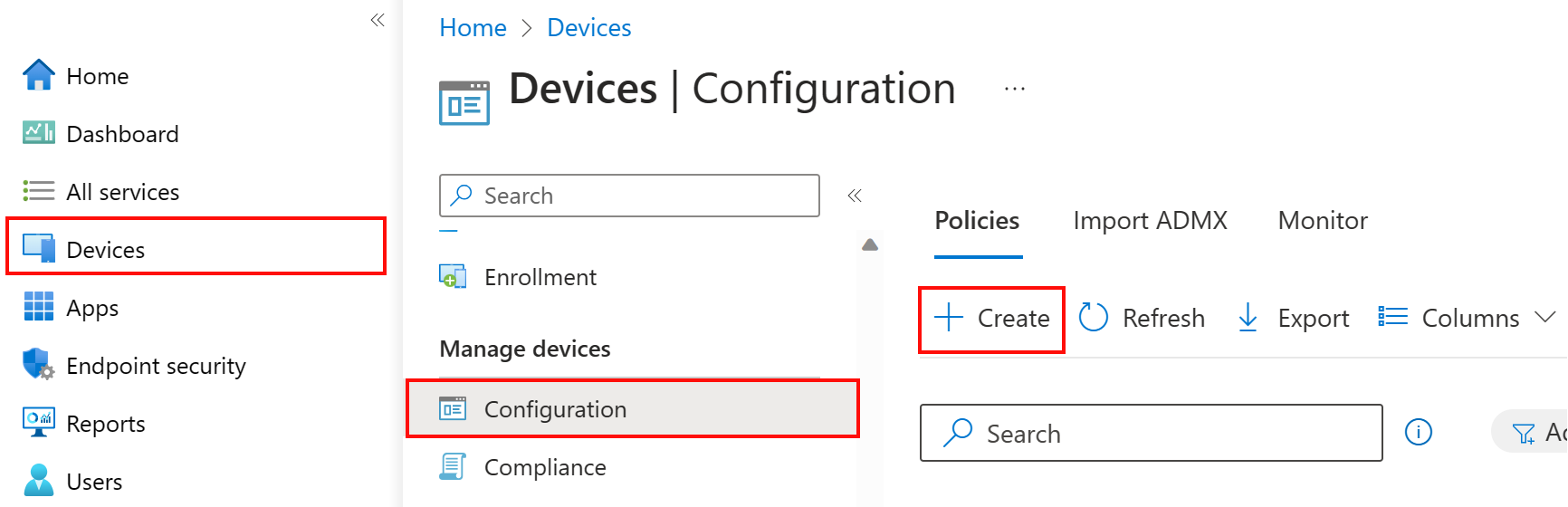
Immettere le proprietà seguenti:
- Piattaforma: selezionare iOS/iPadOS.
- Tipo di profilo: selezionare Modelli>e-mail.
Selezionare Crea.
In Informazioni di base immettere le proprietà seguenti:
- Nome: immettere un nome descrittivo per il nuovo profilo. Per questo esempio, immettere Dispositivi iOS richiedono posta elettronica aziendale.
- Descrizione: immettere Require iOS/iPadOS devices to use work email (Richiedi dispositivi iOS/iPadOS per usare la posta elettronica aziendale).
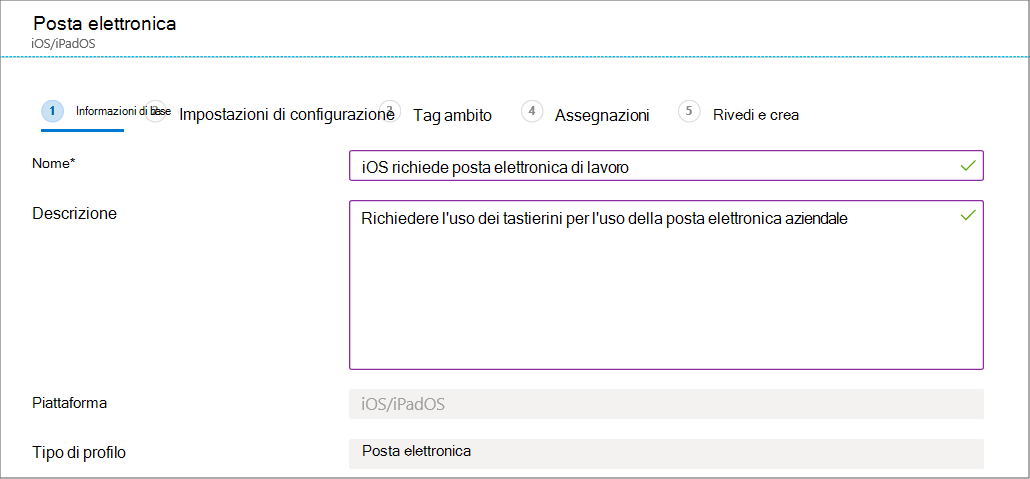
Seleziona Avanti.
In Impostazioni di configurazione immettere le impostazioni seguenti. Per le altre impostazioni, usare i valori predefiniti.
-
Server di posta elettronica: per questo passaggio di valutazione immettere
outlook.office365.com. Questa impostazione specifica il percorso di Exchange (URL) del server di posta elettronica usato dall'app di posta elettronica iOS/iPadOS per connettersi alla posta elettronica. - Nome account: immettere Indirizzo di posta elettronica dell'azienda.
-
Attributo nome utente dall'ID Microsoft Entra: questo nome è l'attributo ottenuto da Intune da Microsoft Entra ID. Intune genera in modo dinamico il nome utente usato da questo profilo basandosi su questo nome. Per questo passaggio di valutazione viene usato il nome dell'entità utente come nome utente per il profilo, ad esempio
user1@contoso.com. - Attributo indirizzo di posta elettronica dall'ID Microsoft Entra: questa impostazione è l'indirizzo di posta elettronica di Microsoft Entra ID che accede a Exchange. Per questo passaggio di valutazione selezionare Nome entità utente.
- Metodo di autenticazione: per questo passaggio di valutazione selezionare Nome utente e password. Se si configurano certificati di autenticazione in Intune, è possibile scegliere Certificato.
-
Server di posta elettronica: per questo passaggio di valutazione immettere
Seleziona Avanti.
In Tag di ambito (facoltativo) selezionare Avanti. In questo esempio non vengono usati tag di ambito.
In Assegnazioni usare l'elenco a discesa Assegna a e selezionare Tutti gli utenti e tutti i dispositivi. Selezionare quindi Avanti.
In Rivedi e crea rivedere le impostazioni. Quando si seleziona Crea, le modifiche vengono salvate e il profilo viene assegnato.
Pulire le risorse
Se non si usa questo profilo per altre esercitazioni o test, è possibile eliminarlo:
- Nell'interfaccia di amministrazione di Intune selezionare Dispositivi> Gestisciconfigurazionedispositivi>.
- Selezionare il profilo di posta elettronica iOS/iPadOS require work creato e quindi selezionare Elimina.
Passaggi successivi
In questo articolo è stato creato un profilo di posta elettronica per i dispositivi iOS/iPadOS.
È possibile usare questo profilo per determinare se un dispositivo iOS/iPadOS è conforme creando un criterio di conformità. Se i dispositivi iOS/iPadOS non corrispondono al profilo, i criteri di conformità contrassegnano il dispositivo come non conforme. Per una maggiore protezione, è possibile creare criteri di accesso condizionale che impediscono ai dispositivi iOS/iPadOS non conformi di accedere alla posta elettronica. Per altre informazioni sui criteri di conformità dei dispositivi, vedere Introduzione ai criteri di conformità dei dispositivi in Intune.